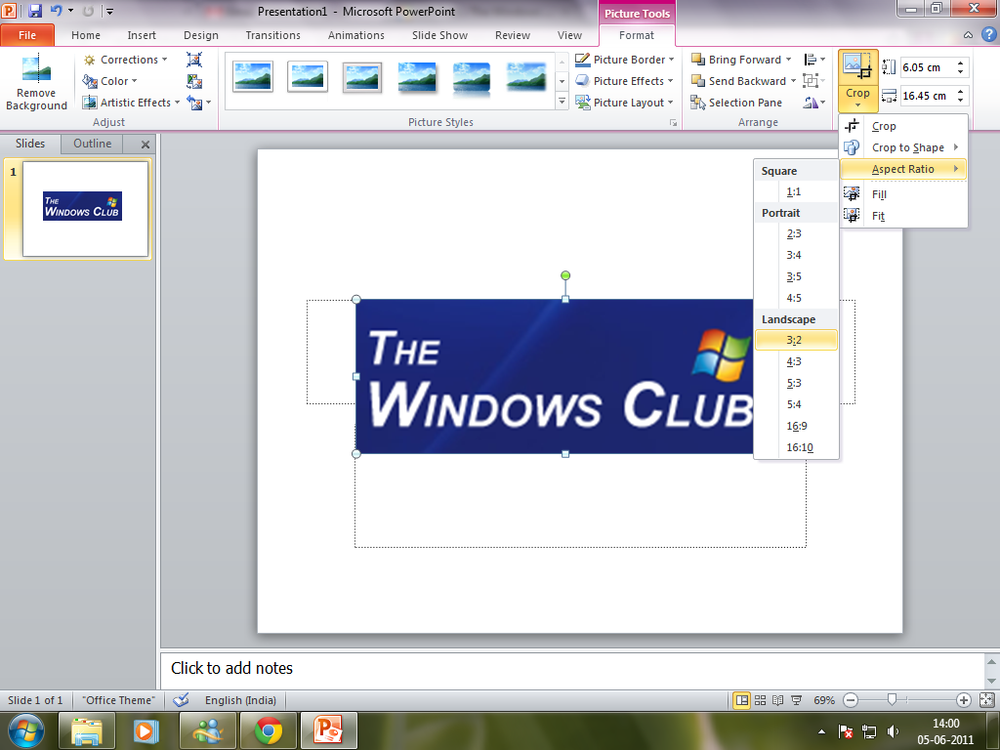Comment recadrer une image sous Windows 10, Linux, macOS, iOS ou Android

Comment utiliser Photos, Paint, Shotwell ou Aperçu pour recadrer une photo
Si vous avez une application tierce favorite qui fonctionne sur plusieurs plates-formes, utilisez-la. Toutefois, si vous recherchez un moyen simple et rapide de recadrer une photo à l'aide d'applications natives ou incluses sur votre système d'exploitation, procédez comme suit..
Photos App dans Windows 10
La visionneuse d'images par défaut de Windows 10 comprend de nombreuses fonctions et le recadrage de votre photo en est une. Ouvrez une image dans l'application Photos. Commencez par cliquer sur le menu Modifier et créer, puis cliquez sur Modifier ou appuyez sur Ctrl + E.
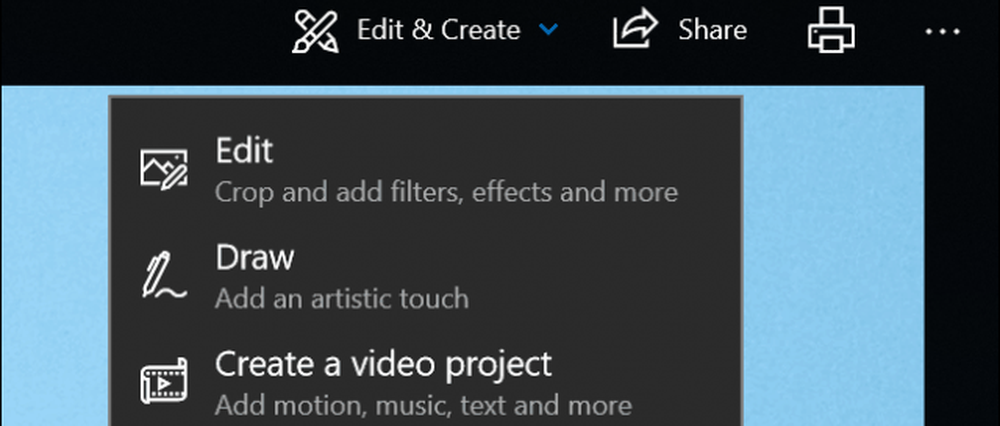
Remarque: Microsoft apporte constamment des modifications à ces applications. Par conséquent, ces instructions risquent d’être obsolètes lors de la prochaine version. Si l'option de menu ci-dessus ne s'affiche pas, cliquez avec le bouton droit de la souris sur la photo, puis cliquez sur Modifier et créer> Modifier..
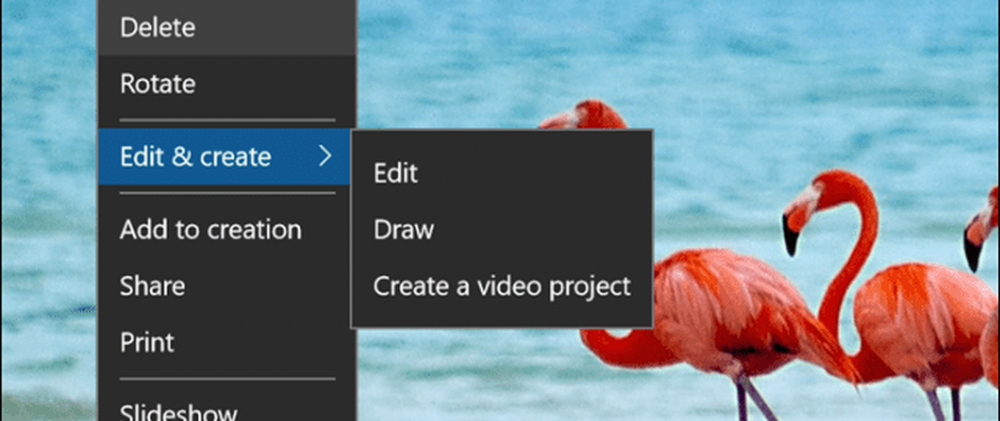
Une fois dans l'interface d'édition, cliquez sur l'énorme menu Rogner et faire pivoter en haut du volet d'édition..
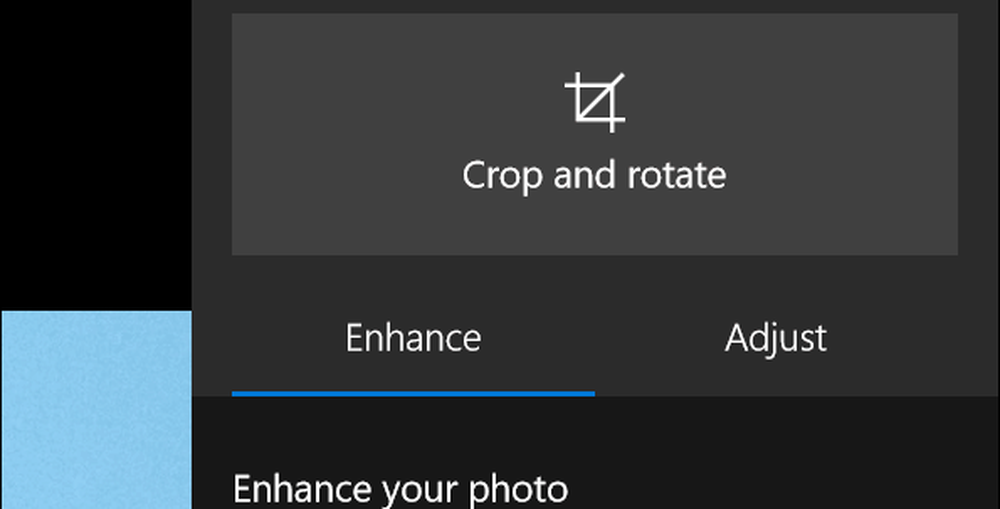
Cela activera les ancres sur les bords de la photo.

Pour commencer le recadrage, faites glisser les ancres vers l’intérieur. Si vous faites une erreur, cliquez simplement sur Réinitialiser. Une fois les dimensions spécifiées coupées, cliquez sur Terminé. C'est tout!
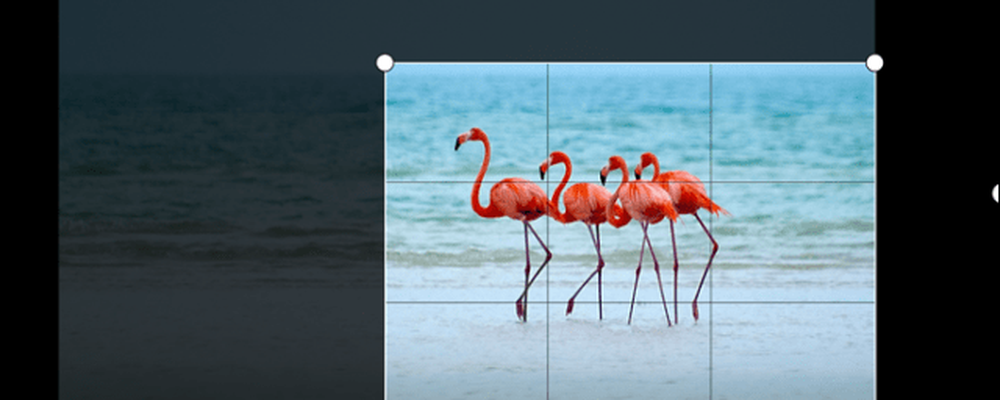
Peinture 3D sous Windows 10
Une autre nouvelle application pour Windows 10 est Paint 3D. Nous avons présenté certaines des nouvelles fonctionnalités et fonctionnalités incluses dans Paint 3D. L'application met beaucoup l'accent sur la 3D, la réalité augmentée et l'ajout d'effets spéciaux à vos photos. Mais vous pouvez aussi l'utiliser pour rogner des photos. Dans la barre de commande, cliquez sur le menu Rogner..
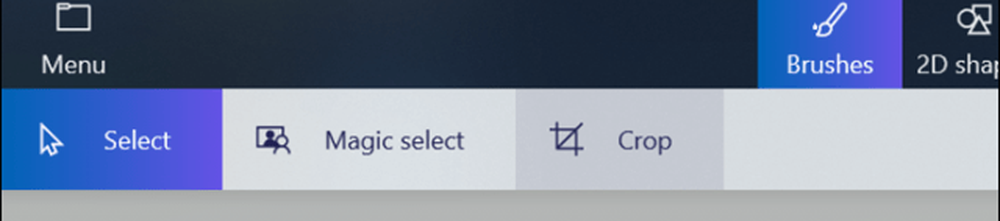
Tout comme Photos, vous pouvez utiliser les ancres activées pour ajuster les dimensions de la photo..
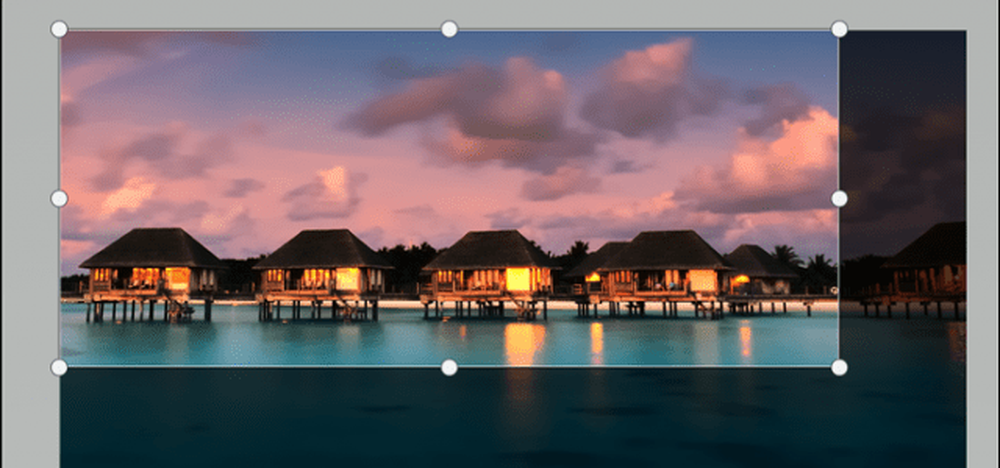
Vous pouvez consulter le volet des tâches pour voir la largeur et la hauteur. Si les résultats vous conviennent, cliquez sur Terminé..
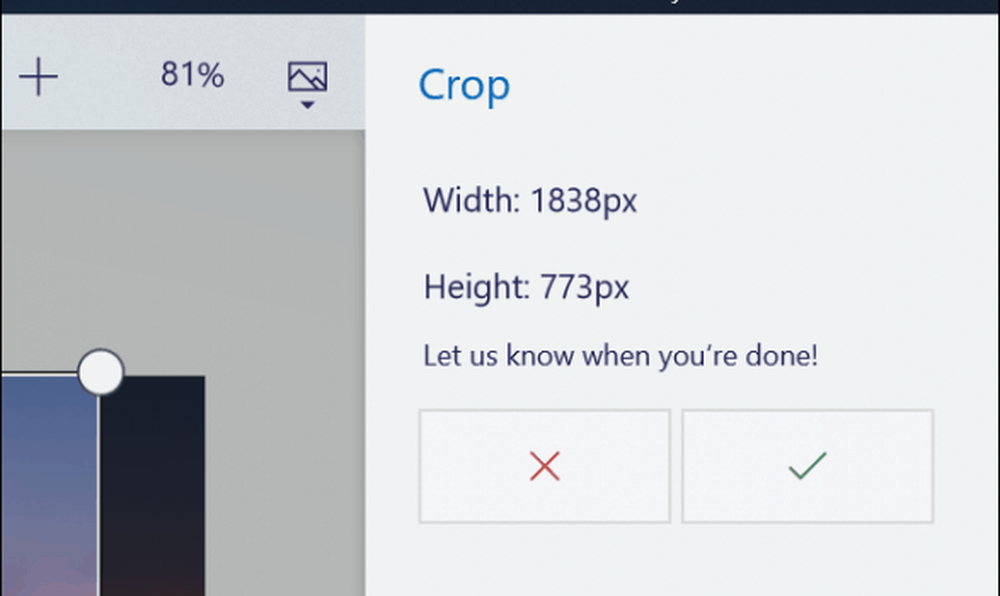
Peinture classique sous Windows 10
La bonne vieille application de peinture existe toujours et elle est toujours aussi rapide et facile à utiliser. La première étape consiste à cliquer sur le bouton Sélectionner sous l'onglet Accueil..
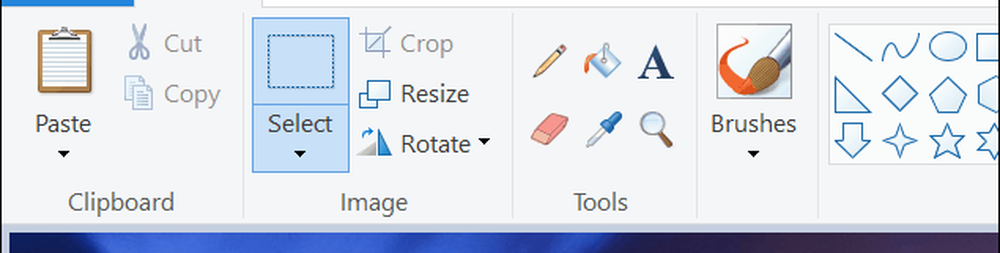
Utilisez la souris pour faire une sélection puis relâchez.

Cliquez ensuite sur Rogner dans le même groupe d'images sous l'onglet Accueil ou appuyez sur les touches Ctrl + Maj + X..
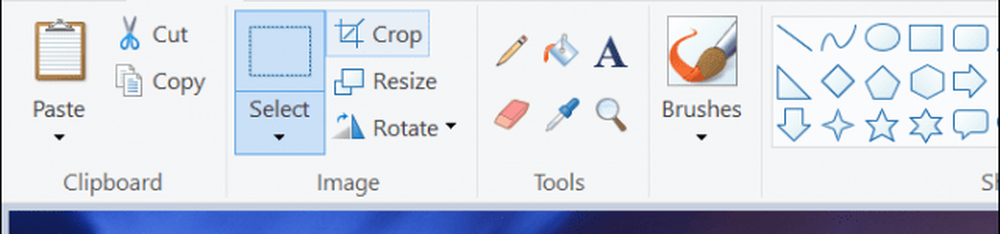
Voilà, votre photo est maintenant recadrée.
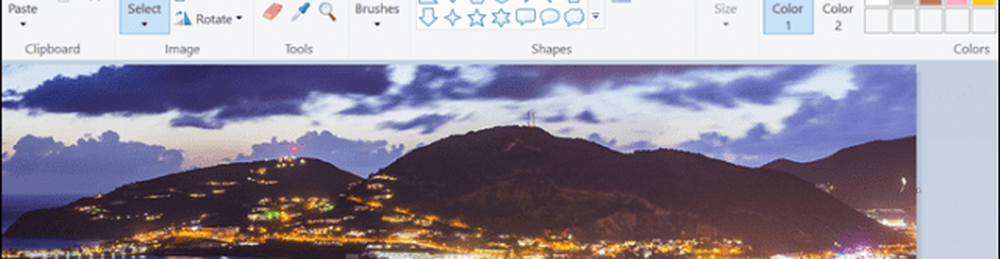
Linux - Shotwell
La plupart des distributions Linux incluent l'application Shotwell, que vous pouvez utiliser pour rogner des photos et effectuer d'autres tâches d'édition de photos de base. Ouvrez l'image, cliquez sur le menu Rogner en bas ou appuyez sur Ctrl + O sur votre clavier..
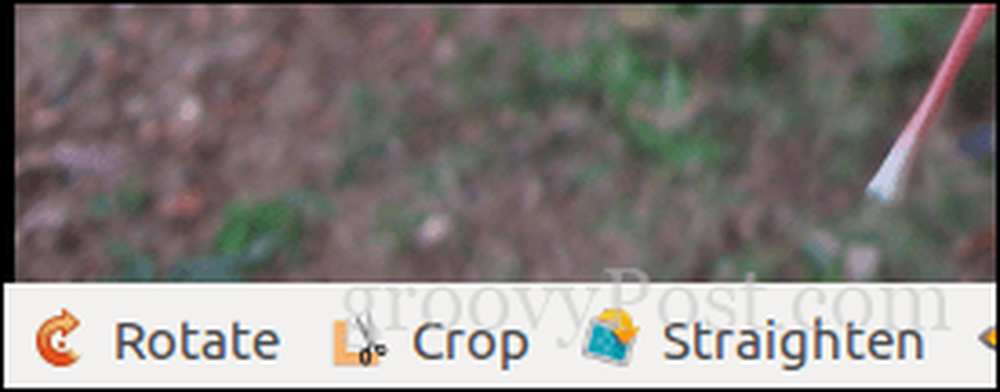
Ajustez l'ancre puis cliquez sur Rogner.

macOS - Photos
Dans le système d'exploitation de bureau Apple, vous pouvez utiliser les applications Photos ou Aperçu. Dans Photos, cliquez sur le menu Edition..

Une fois en mode édition, cliquez sur Rogner..

Utilisez les ancres pour redimensionner l'image à la dimension souhaitée.

Aperçu dans macOS
Utilisez votre souris pour faire une sélection, appuyez sur Commande + K ou cliquez sur Outils, puis sur Rogner..

iOS - App Photos
Vous pouvez choisir parmi des centaines d'applications pouvant effectuer un recadrage sur iOS. Mais pour cet article, nous allons utiliser avec l'application Photos intégrée.
- Lancez l'application Photos et sélectionnez l'image à partir de votre pellicule. Appuyez sur le menu d'édition dans le coin supérieur droit de l'écran.
- Appuyez sur l'icône de recadrage en bas - elle est juste à côté du menu Annuler.
- Utilisez les ancres activées pour ajuster la dimension de la photo que vous souhaitez conserver, puis cliquez sur Terminé pour confirmer les modifications..
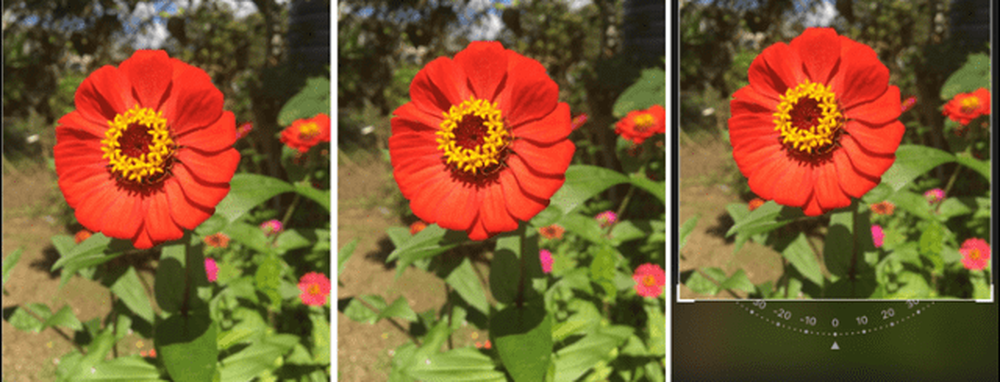
Android - App Galerie
Les instructions fournies ici varieront, car les fabricants et les opérateurs modifieront souvent le système d’exploitation Android disponible. Par exemple, un Samsung Galaxy ou OnePlus sera différent d'un téléphone Android d'origine ou d'une autre marque / modèle. Ici, j'utilise un Alcatel pas cher.
- Lancez l'application Galerie et sélectionnez l'image à partir de votre pellicule. Appuyez sur l'icône d'édition représentée par un crayon en bas.
- Appuyez de nouveau sur Modifier.
- Utilisez les ancres activées pour ajuster la dimension, puis appuyez sur Rogner..
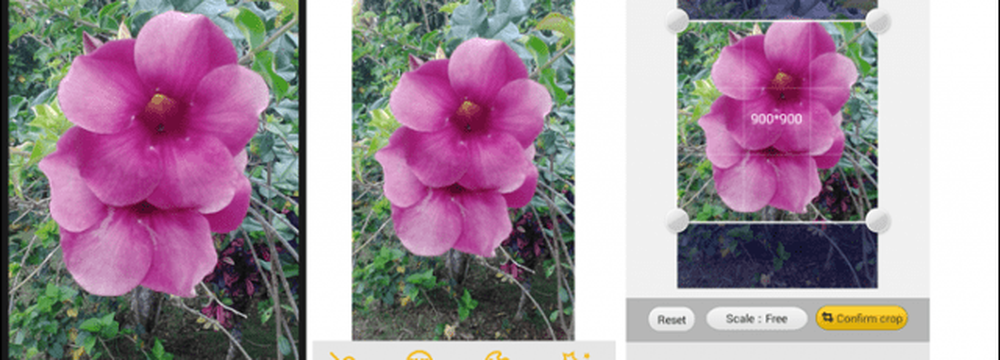
Voilà les nombreuses façons de recadrer vos photos, que vous utilisiez Windows, Linux, MacOS, iOS ou Android..
Y a-t-il quelque chose qui m'a échappé ou des conseils que vous pourriez avoir qui pourraient rendre cette tâche simple encore plus facile? Faites le nous savoir dans la section "Commentaires.